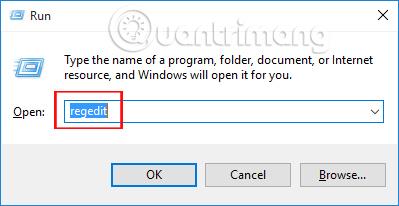За да можем да споделяме папка или файл, можем да използваме имейл, онлайн услуги за изпращане на файлове и т.н. Въпреки това, най-лесният начин за споделяне на папки е за тези, които използват LAN на Windows 10, това е функцията за споделяне, ръководена от Strong Administrator в статията Как да споделяте папка (папка) през LAN на Windows 10 .
Потребителите просто трябва да отворят свойствата на папката на папката, след това да изберат човека, с когото искат да споделят, както и да променят някои опции за споделяне на папки с помощта на Споделяне и сте готови. В някои случаи обаче разделът Споделяне изчезва в Свойствата на папката Windows 10, причинявайки неудобство при споделянето на данни. И така, как мога да върна раздела „Свойства на папката за споделяне“ в Windows 10?
Етап 1:
Първо, натиснете клавишната комбинация Windows + R, за да отворите диалоговия прозорец Изпълнение . След това въведете ключовата дума regedit и щракнете върху OK за достъп.

Стъпка 2:
След това в интерфейса на прозореца на редактора на системния регистър читателите ще следват следния път:
HKEY_CLASSES_ROOT\Directory\shellex\PropertySheetHandlers\Sharing

В случай че папката за споделяне не се показва в редактора на системния регистър , потребителите могат да щракнат с десния бутон върху папката PropertySheetHandlers , да изберат New > Key . След това ще създадем нова папка за споделяне тук.

Стъпка 3:
В папката Споделяне погледнете отдясно на интерфейса и щракнете двукратно върху По подразбиране . Появява се диалоговият прозорец Редактиране на низ . В секцията Данни за стойността въвеждаме стойността {f81e9010-6ea4-11ce-a7ff-00aa003ca9f6} и след това щракнете върху OK , за да завършите.

След това, когато отворим папката и изберем Properties, ще видим, че се появява разделът Sharing.
По този начин, когато потребителите направят няколко промени направо в системния регистър, разделът Споделяне в свойствата на папката Windows 10 ще се появи отново. Оттам можете лесно да споделяте папки чрез раздела Споделяне в Свойства на папката за членове, споделящи една и съща LAN на Windows 10.
Вижте следните статии за повече информация:
- 7 начина и персонализации в статията ще помогнат на вашия Windows 10 „бърз като вятъра“
С пожелание за успех!